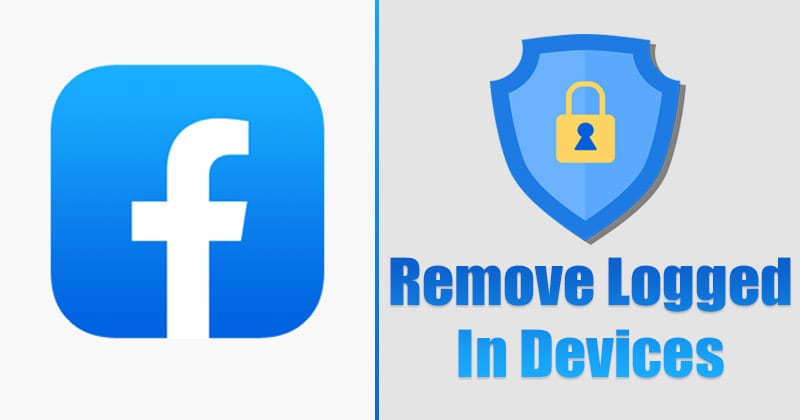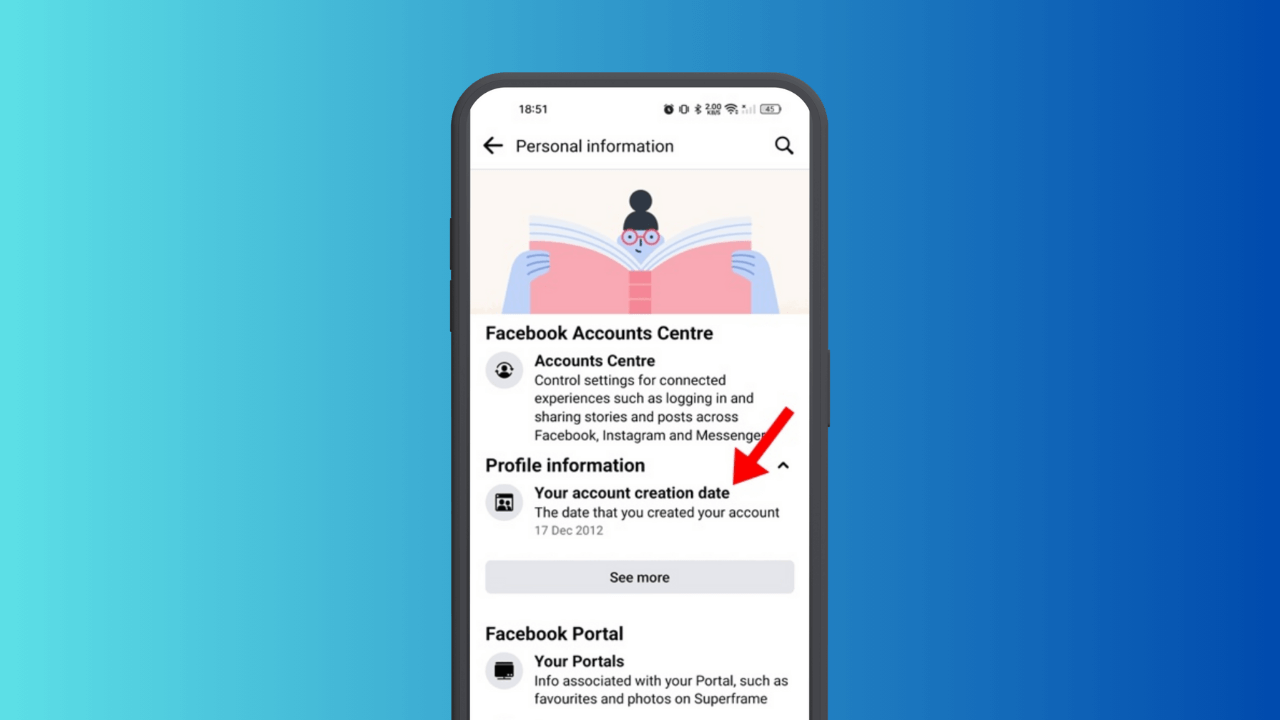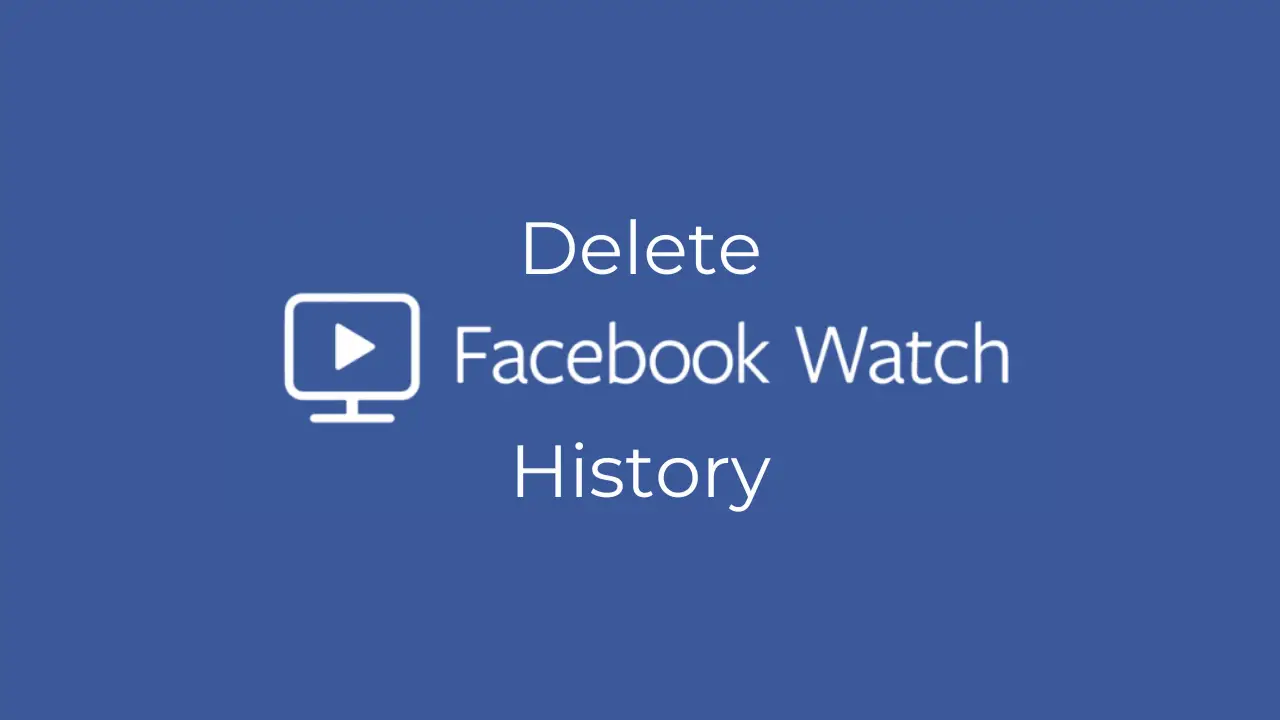Πώς να βρείτε τα αρχειοθετημένα μηνύματά σας στο Messenger

Η λειτουργία αρχειοθέτησης στο Facebook messenger σάς βοηθά να αφαιρέσετε τα παλιά μηνύματα από τα εισερχόμενά σας αντί να τα διαγράψετε. Οι παλιές συνομιλίες με τον φίλο σας στο Facebook μπορεί να περιέχουν μερικά σημαντικά μηνύματα που μπορεί να χρειαστείτε στο μέλλον. Έχετε αρχειοθετήσει ένα σημαντικό μήνυμα στο Facebook messenger και θέλετε να το βρείτε; Η εύρεση των αρχειοθετημένων μηνυμάτων έγινε εύκολη μετά τη νέα ενημέρωση στην εφαρμογή messenger. Ναι, μπορείτε να βρείτε όλα τα αρχειοθετημένα μηνύματα στο φάκελο Αρχειοθετημένες συνομιλίες. Μπορείτε να βρείτε τα αρχειοθετημένα μηνύματα στην εφαρμογή Facebook messenger σε Android, iPhone και iPad. Επιπλέον, μπορείτε επίσης να βρείτε αρχειοθετημένα μηνύματα στον επίσημο ιστότοπο του Facebook Messenger.
Πώς να βρείτε αρχειοθετημένα μηνύματα στο Gmail
το Messenger που δεν λειτουργεί στα Windows
Πώς να δείτε αρχειοθετημένα μηνύματα στο Messenger [Android και iOS]
Οι μέθοδοι εύρεσης των αρχειοθετημένων μηνυμάτων σε iPhone, iPad και Android είναι οι ίδιες.
1. Ξεκλειδώστε το iPhone ή το τηλέφωνό σας Android και ανοίξτε την εφαρμογή Facebook Messenger .
2. Βεβαιωθείτε ότι η εφαρμογή είναι ενημερωμένη . Εάν όχι, ενημερώστε πρώτα την εφαρμογή Messenger.
3. Κάντε κλικ στο εικονίδιο του Προφίλ στην επάνω αριστερή γωνία.
4. Πατήστε την επιλογή Αρχειοθετημένες συνομιλίες κάτω από το προφίλ σας.
5. Εδώ, μπορείτε να βρείτε όλα τα αρχειοθετημένα μηνύματα.
Πώς να προβάλετε αρχειοθετημένα μηνύματα ενός συγκεκριμένου ατόμου
1. Ανοίξτε την εφαρμογή Facebook Messanger .
2. Πληκτρολογήστε το όνομα παραλήπτη του αρχειοθετημένου μηνύματος στη γραμμή αναζήτησης χρησιμοποιώντας το πληκτρολόγιο οθόνης.
3. Τώρα, τα αρχειοθετημένα μηνύματα θα εμφανιστούν στην οθόνη.
4. Κάντε κλικ στο μήνυμα για να το δείτε.
Πώς να δείτε αρχειοθετημένα μηνύματα στον ιστότοπο του Facebook Messenger
Μπορείτε επίσης να βρείτε το μήνυμα αρχειοθέτησης στον υπολογιστή ή τον υπολογιστή σας χρησιμοποιώντας τον ιστότοπο του Facebook Messenger.
1. Αρχικά, Ενεργοποιήστε τον υπολογιστή σας.
2. Ανοίξτε ένα πρόγραμμα περιήγησης και μεταβείτε στην επίσημη τοποθεσία του Facebook στη διεύθυνση www.facebook.com/ .
3. Συνδεθείτε με το όνομα χρήστη και τον κωδικό πρόσβασης του λογαριασμού σας στο Facebook .
4. Πατήστε το εικονίδιο του Messanger στην επάνω δεξιά γωνία.
5. Τώρα, θα εμφανιστεί ένα αναδυόμενο παράθυρο στην οθόνη.
6. Κάντε κλικ στην επιλογή Εμφάνιση όλων στο Messanger στο κάτω μέρος του παραθύρου.
7. Πατήστε το εικονίδιο με τις τρεις κουκκίδες και πατήστε Αρχειοθετημένες συνομιλίες .
8. Τέλος, μπορείτε να δείτε όλα τα αρχειοθετημένα μηνύματα στο Messenger.
Μπόνους: Πώς να καταργήσετε την αρχειοθέτηση ενός μηνύματος στο Messenger
Στην εφαρμογή Messenger :
Επιλέξτε το εικονίδιο Προφίλ και κάντε κλικ στην επιλογή Αρχειοθετημένες συνομιλίες . Στη συνέχεια, πατήστε παρατεταμένα τη συνομιλία που θέλετε να καταργήσετε την αρχειοθέτηση και επιλέξτε Κατάργηση αρχειοθέτησης .
Στην ιστοσελίδα του Facebook
Συνδεθείτε στον λογαριασμό Facebook και κάντε κλικ στο εικονίδιο του Messenger. Στο αναδυόμενο παράθυρο, επιλέξτε το Μενού (εικονίδιο 3 κουκκίδων) και κάντε κλικ στο Αρχειοθετημένες συνομιλίες . Στη λίστα, κάντε δεξί κλικ στο προφίλ που θέλετε να καταργήσετε την αρχειοθέτηση και επιλέξτε Κατάργηση αρχειοθέτησης συνομιλίας.
Συχνές Ερωτήσεις
1. Πού μπορώ να βρω αρχειοθετημένα μηνύματα στο Messenger;
Μπορείτε να δείτε τα αρχειοθετημένα μηνύματα στο φάκελο Archived Chats στην εφαρμογή Facebook Messenger.
2. Πώς να αρχειοθετήσετε τα μηνύματα στο Facebook messenger;
Εφαρμογή Messenger: Ανοίξτε το Facebook Messenger → συνδεθείτε → Πατήστε παρατεταμένα τη συνομιλία → Κάντε κλικ στο Αρχείο .
Ιστότοπος του Messenger: Επισκεφτείτε τον ιστότοπο του Facebook Messenger → Είσοδος → Πλοηγηθείτε σε μια συνομιλία → Πατήστε το εικονίδιο με τις τρεις κουκκίδες → Επιλογή Αρχειοθέτησης συνομιλίας .
3. Τι συμβαίνει όταν αρχειοθετείτε ένα μήνυμα;
Όταν αρχειοθετείτε μια συνομιλία, η συνομιλία θα μεταβεί σε μια ξεχωριστή σελίδα. Δεν θα εμφανίζεται στην οθόνη μηνυμάτων και μπορείτε να καταργήσετε την αρχειοθέτηση της συνομιλίας ανά πάσα στιγμή.